O que é
A atividade Consultar serviços do cliente capacita a qualquer equipe verificar, em tempo real, o estado operacional dos serviços utilizados pelos clientes no ambiente em nuvem da Citel. O objetivo principal é diagnosticar rapidamente a situação de funcionalidades críticas, como coletores e robôs de hub (responsáveis por pedidos, estoque e notas fiscais), sem a necessidade de intervenção de outras equipes.
Ao consultar os serviços, o analista de suporte consegue visualizar os logs para confirmar se um serviço está ativo e funcionando corretamente, identificar possíveis erros — como falhas de comunicação com o banco de dados ou ausência de campos — e, se necessário, realizar o download desses registros para análises mais aprofundadas ou para a abertura de requisições junto à equipe de desenvolvimento. Essa consulta é feita diretamente pelo Portal de Conexão.
Ferramentas utilizadas
Para executar este protocolo, é necessário acessar o Portal de Conexão. A ferramenta é acessada com usuário e senha individuais e permite a visualização e o download dos logs de serviço do cliente.
-
- Para saber mais sobre como acessar o Portal de Conexões, clique aqui.
Como fazer
Para consultar o serviço do cliente no portal de conexões, acesse o Portal de Conexões e, em seguida, clique no botão PORTAL  .
.
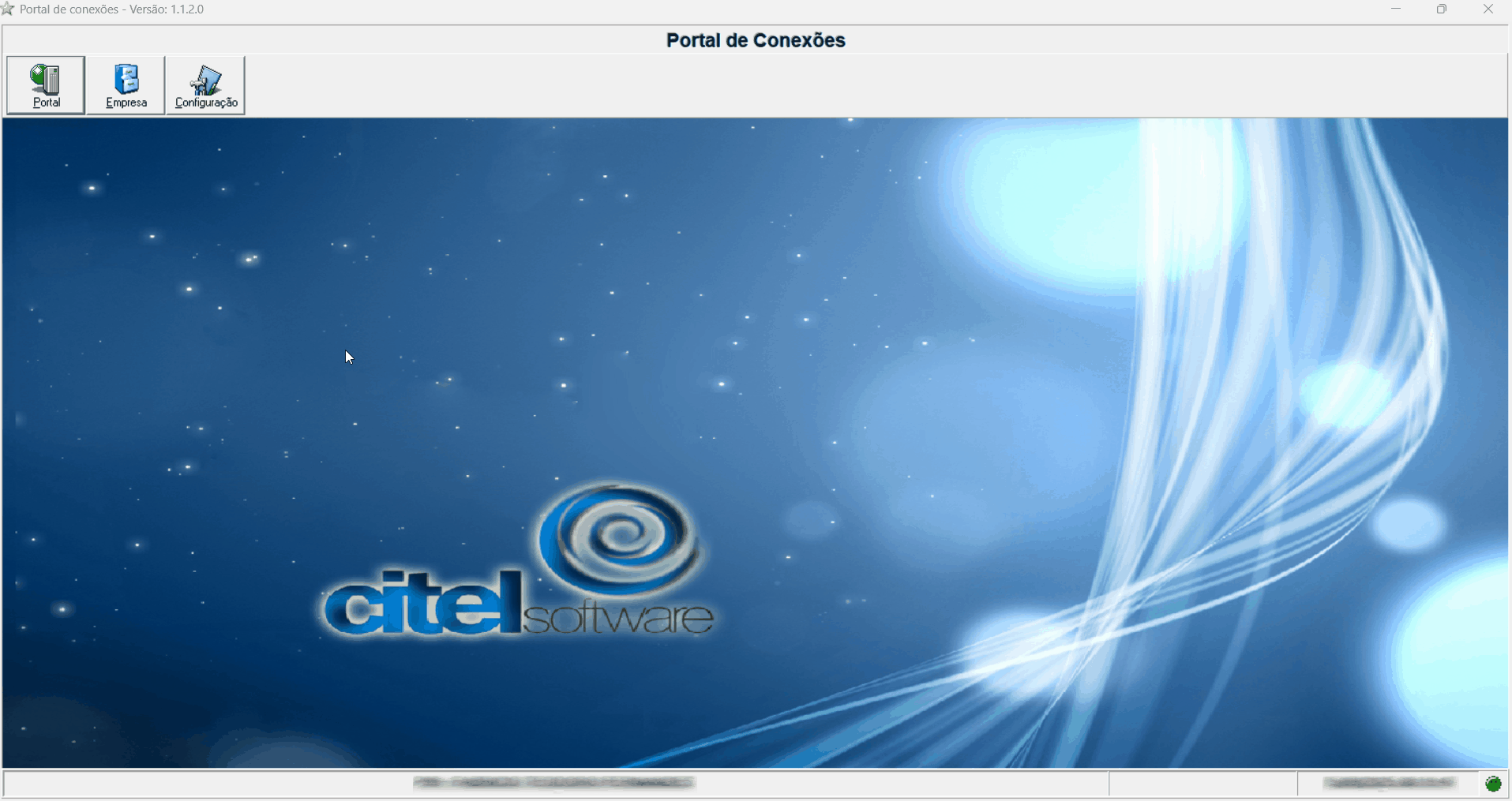
Na tela Portal de Conexões, pesquise o cliente desejado. Para isso, clique no campo Pesquisar por empresa ou loja (ou utilize o atalho CTRL + L) e digite o termo de busca [1]. Depois, localize o cliente na lista de resultados e clique sobre o registro [2] para selecioná-lo:
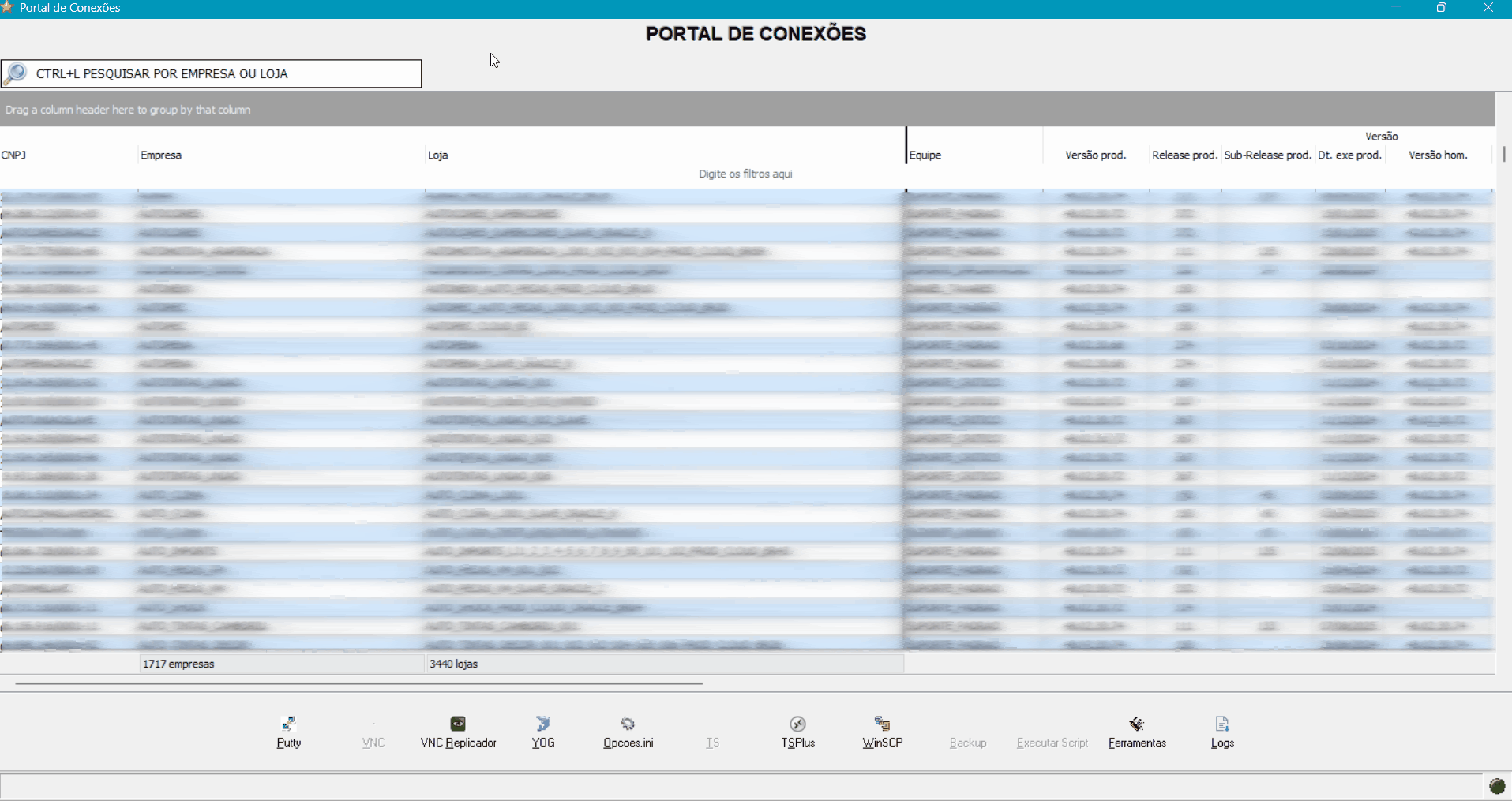
Para consultar os serviços do cliente, pesquise-o na lista [1], selecione-o com um clique [2] e, em seguida, clique no botão LOGS  [3]. O sistema exibirá a lista de serviços em execução para o cliente selecionado:
[3]. O sistema exibirá a lista de serviços em execução para o cliente selecionado:
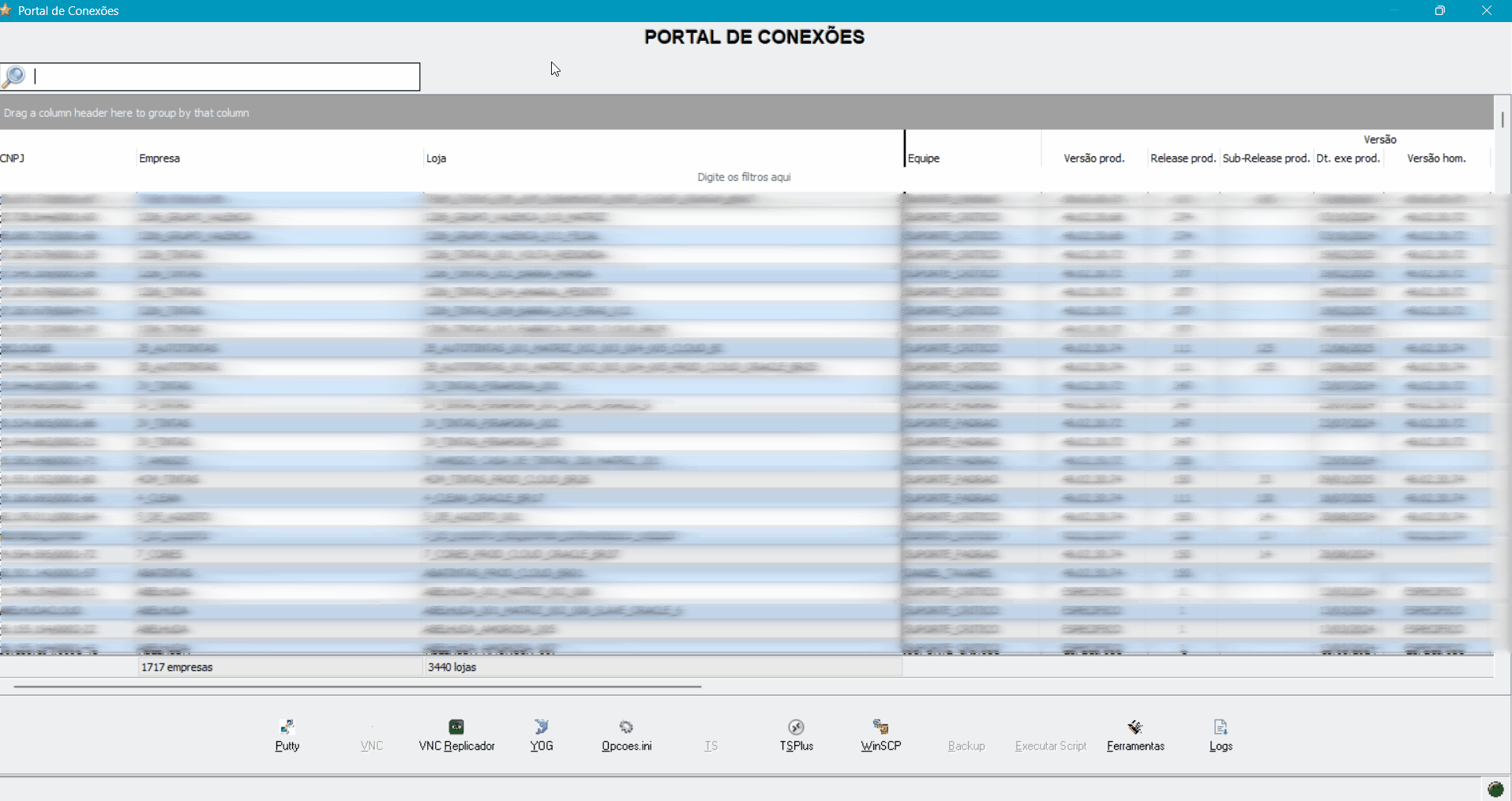
Para consultar o log de um serviço, clique sobre o serviço desejado [1]. Serão exibidos os logs disponíveis para esse tipo de serviço. Na tela Visualizar logs dos serviços , selecione o log desejado [2] e o sistema exibirá em tempo real as informações do serviço selecionado:
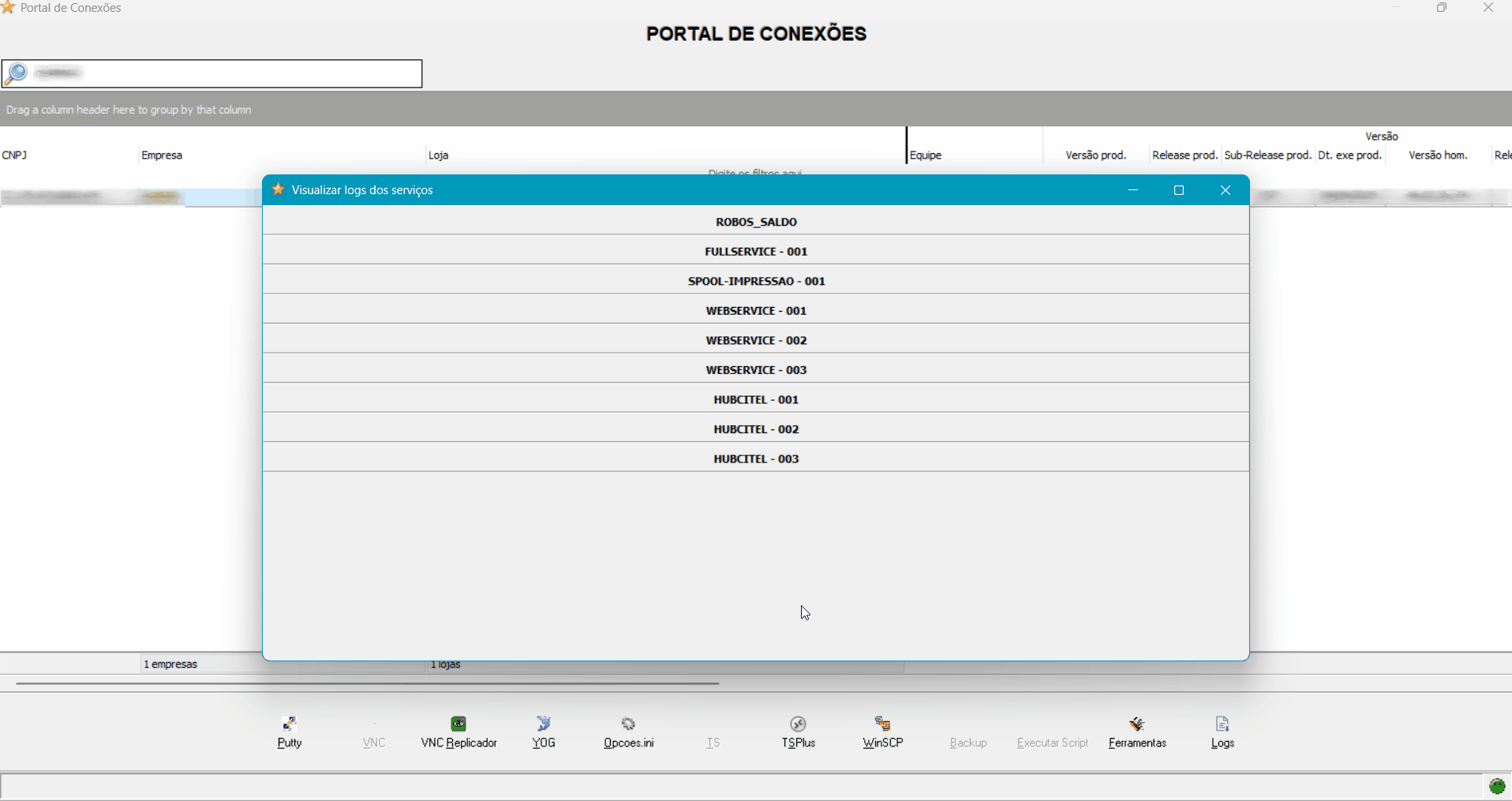
Depois de consultar o log do serviço desejado, você pode gerar o download dos registros correspondentes para uma análise mais detalhada.
Na tela de exibição do log, clique no botão DOWNLOAD DO ARQUIVO [1], localizado no canto superior esquerdo da tela.
O navegador iniciará a transferência do arquivo automaticamente. O progresso e a finalização do download [2] serão indicados no gestor de downloads do seu navegador:
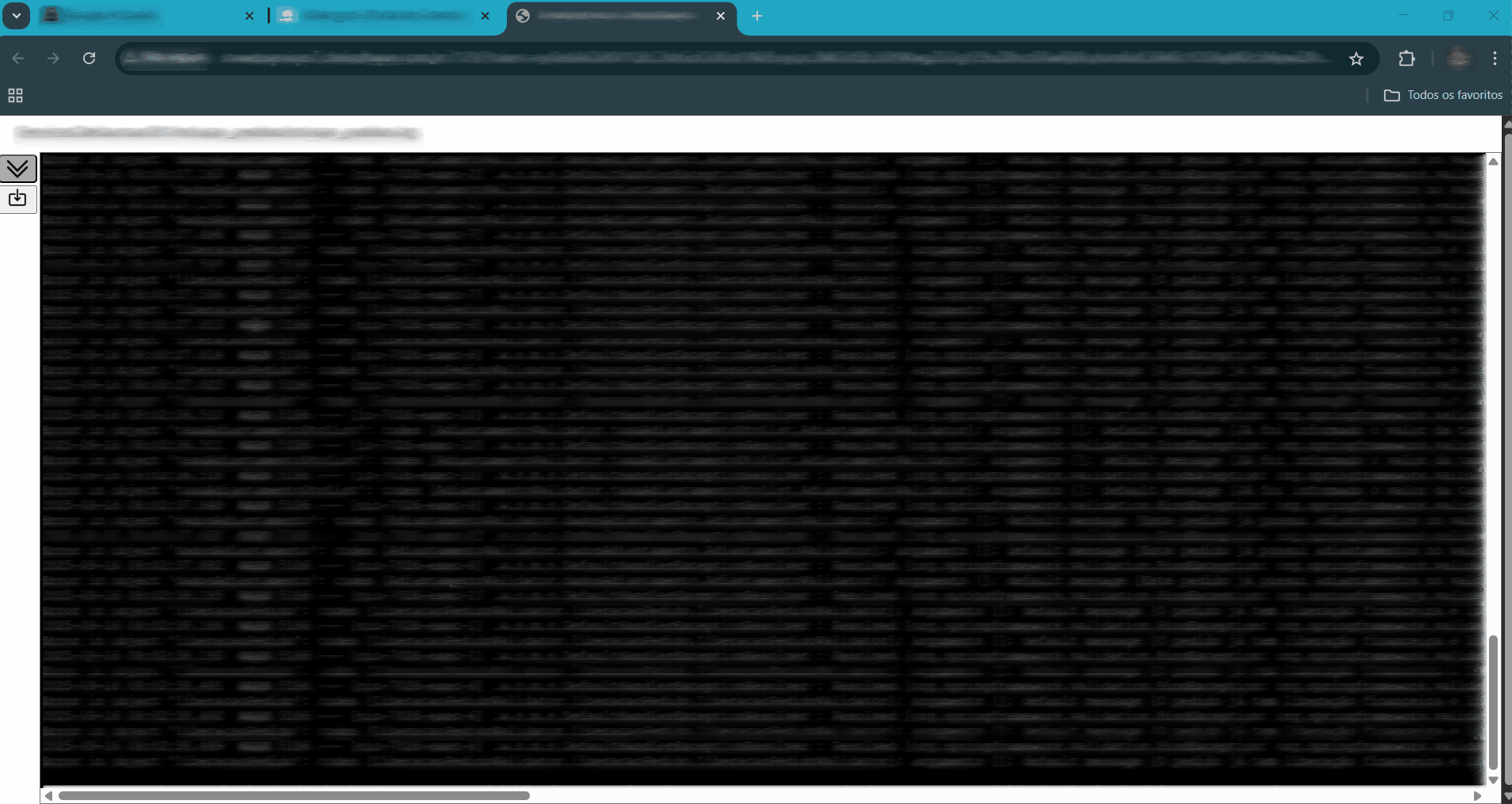
Após realizar o download, acesse a pasta configurada como diretório de downloads em seu computador para visualizar o arquivo de log gerado.